Waarom Google Search Engine gebruiken in WordPress?
De ingebouwde WordPress zoekfunctie, is niet erg handig. Relevante zoekresultaten worden vaak niet gevonden. Er zijn veel betaalde zoek plugins beschikbaar voor WordPress, zoals SearchWP. Maar u dient dit te beheren en het vertraagt uw servercapaciteit. Google Search Engine voor WordPress is een goed alternatief. Het bevat de volgende voordelen:
- een betrouwbaar en krachtige zoekfunctie
- dat de zoekopdracht beperkt tot uw website alleen
- vanaf uw eigen WordPress website
- op een snelle manier
- zonder onderhoud of updates
Hoe Google Search Engine toevoegen aan WordPress?
U kunt Google Search Engine toevoegen aan WordPress op twee manieren:
- Plugin: Google Search in WordPress toevoegen via een Plugin
- Handmatig: Google Search handmatig toevoegen
1.Plugin: Google Search in WordPress toevoegen via een Plugin
De eerste methode is Google Search toevoegen via een Plugin. WP Google Search is een handige plug-in, zonder dat u het WordPress thema bestand hoeft aan te passen. Deze methode is geschikt voor beginners.
- Ga naar "Instellingen". Kies voor "WP Google Search"plugin instellen.
- De plugin vraagt u de Google Search Engine ID in te vullen.
- Ga naar de Google Search Engine website.
- Klik op de link New Search Engine link links.
- Geef uw "WordPress website URL" weer in het ‘Sites to Search’ zoekveld.
- Kies de "taal" van uw website.
- Klik op de knop "Creëren" om door te gaan.
- Klik op de knop ‘Zoekmachine ID’.
- Kopieer uw Google-zoekmachine ID.
- Klik op de ‘Layout’ sectie.
Selecteer onder de lay-out tab "alleen resultaten". - Kies "Lay-out voor zoekresultaten pagina".
- Klik op "Opslaan" onderaan de pagina.
- Log in op uw WordPress-site.
- Zoek "Engine ID" op de instellingenpagina van WP Google Search.
- Klik op "Wijzigingen bewaren" om de plugin instellingen op te slaan.
- Bezoek "Weergave" en ga naar de "Widgets Pagina".
- Zoek naar "WP Google Search Widget" in de lijst met beschikbare widgets.
- Sleep de widget naar de zijbalk die u wilt weergeven.
- Klik op "Opslaan" om uw widget instellingen op te slaan.
- Bezoek nu uw website om de Google Search-widget in actie te zien.
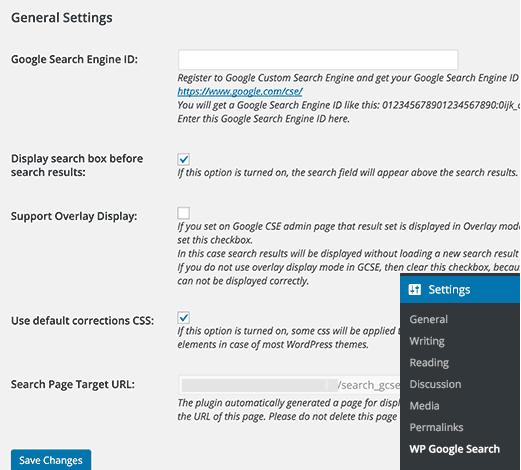
2.Handmatig: Google Search handmatig toevoegen
De tweede methode is Google Search handmatig toevoegen. Hiervoor dient u het WordPress Template bestand aan te passen. Deze methode is alleen geschikt voor gevorderden. Maak een backup van uw WordPress website, voordat u wijzigingen aanbrengt.
- Bezoek de Google Custom Search Engine website.
- Klik links op Nieuw Zoekmachine link.
- Vul uw WordPress website URL in op het ‘Te zoeken websites’ zoekveld.
- Kies de "taal" van uw website.
- Klik op de knop "Aanmaken" om door te gaan. Google maakt nu uw eigen "Custom Search Engine" aan en geeft een link met verdere acties aan.
- Klik op de knop "Code verkrijgen" om door te gaan.
- Kopieer de code in het tekstgebied, dat u ziet op het volgende scherm.
- Verbind u met uw website via FTP.
- Ga naar de map /wp-content/themes/your-current-theme/.
- Pas de Themamap aan met de naam van uw huidige thema.
- Zoek het "searchform.php" bestand in uw WordPress thema directory.
- Download het bestand naar uw computer.
- Open het bestand in een lege tekstbewerker, zoals Notepad.
- Delete alle inhoud van het bestand.
- Plak uw "Google Custom Search Engine" code.
- Bewaar het bestand.
- Upload het bestand terug naar uw WordPress website via FTP.
- Log in op WordPress. Kies "Weergave" en "Widgets".
- Sleep de zoekwidget naar uw werkbalk.
- Klik op "Bewaren" om de instellingen van uw widget te bewaren.
- Nu kunt u uw website bezoeken, om de Google Zoekmachine in actie te zien op uw WordPress website.
Aanpassen Google Search Engine Layout
Nu kunt u de layout van de Google Search Engine aanpassen. Hier is hoe: 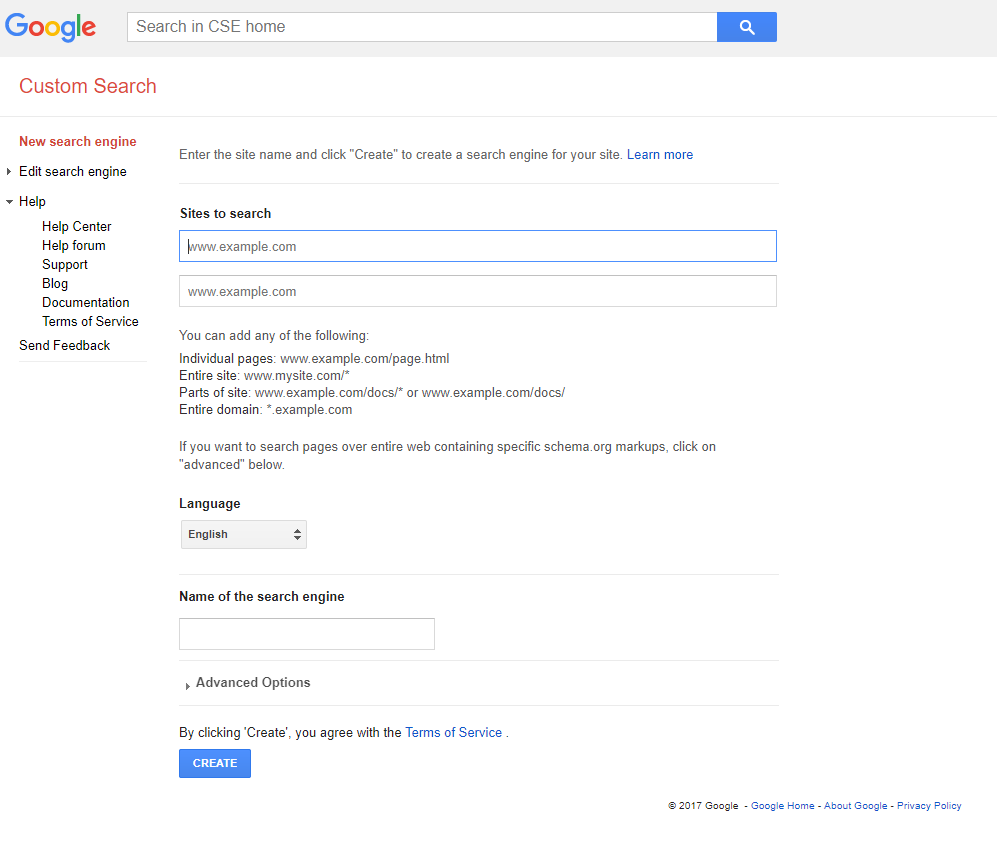
- Ga naar Google Search website.
- Klik op Search Engine wijzigen.
Dit laat de instellingen voor Search Engine zien. - Klik op "Layout" vanuit het Dashboard.
- Kies een van de beschikbare Google Search prefix thema´s.
- Klik op "Aanpassen". Kies het lettertype en de rand- en achtergrondkleuren van Google aangepaste zoekopdracht.
- Kies "Wijzigingen opslaan".
TIP: U hoeft de code niet opnieuw toe te voegen. De wijzigingen worden automatisch toegevoegd aan uw zoekformulier.